Hướng dẫn sử dụng Samsung SM-B310E Điện thoại di động
Cần hướng dẫn sử dụng cho Samsung SM-B310E Điện thoại di động của bạn? Dưới đây bạn có thể xem và tải xuống bản PDF hướng dẫn sử dụng miễn phí bằng tiếng Việt. Sản phẩm này hiện có 16 câu hỏi thường gặp, 2 nhận luận và có 0 bình chọn. Nếu đây không phải là hướng dẫn bạn muốn, vui lòng liên hệ với chúng tôi.
Sản phẩm của bạn bị lỗi và hướng dẫn sử dụng không có giải pháp? Hãy đến một Repair Café để nhận các dịch vụ sửa chữa miễn phí.
Hướng dẫn sử dụng
Loading…
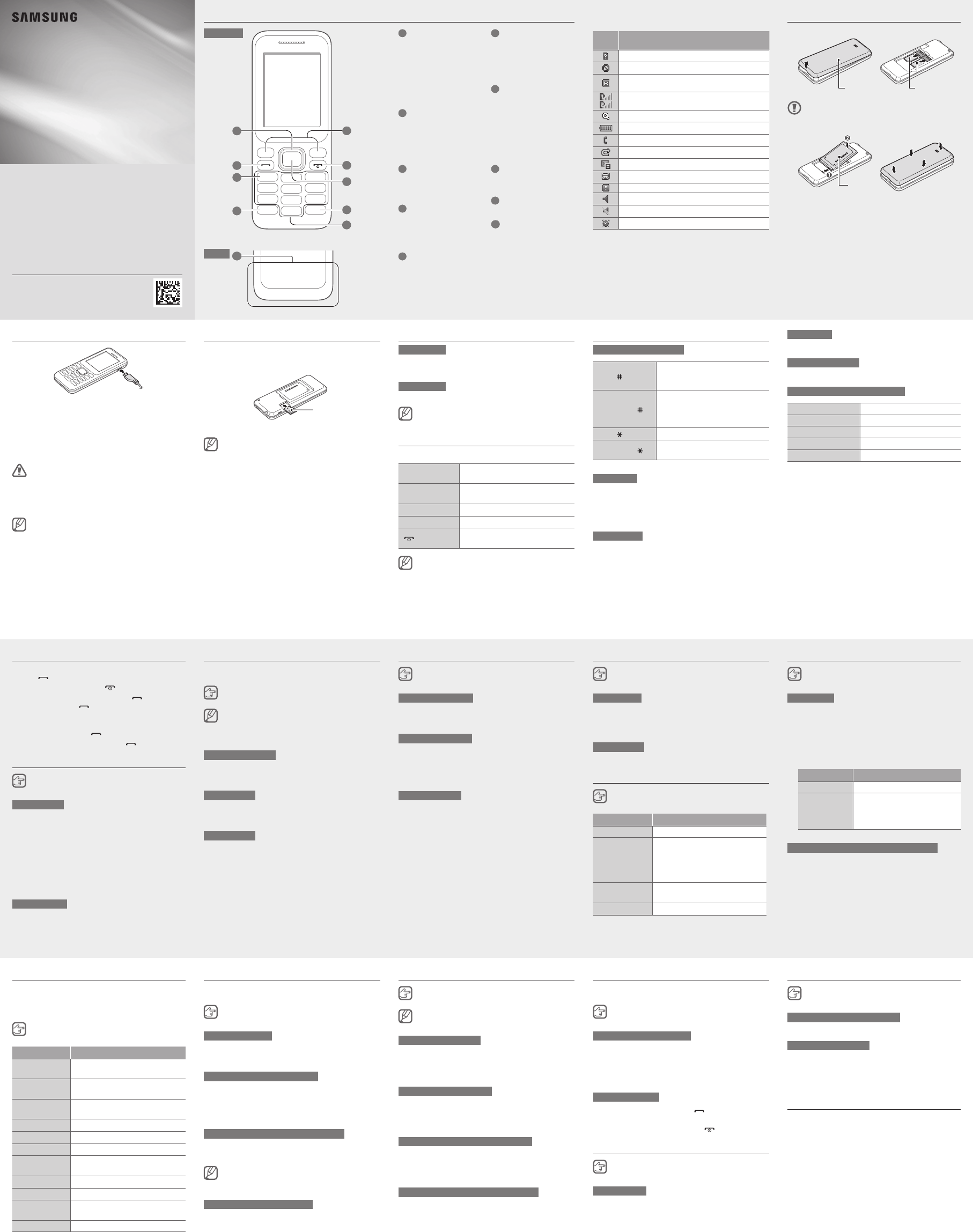
Loading…
Định giá
Hãy cho chúng tôi biết bạn nghĩ gì về Samsung SM-B310E Điện thoại di động bằng cách để lại đánh giá sản phẩm. Muốn chia sẻ trải nghiệm của bạn với sản phẩm này hoặc đặt câu hỏi? Vui lòng để lại nhận xét ở cuối trang.Thông tin thêm về hướng dẫn này
Chúng tôi hiểu rằng thật tuyệt khi có sách hướng dẫn bằng giấy cho Samsung SM-B310E Điện thoại di động của bạn. Bạn luôn có thể tải xuống hướng dẫn sử dụng từ trang web của chúng tôi và tự in. Nếu bạn muốn có sách hướng dẫn gốc, chúng tôi khuyên bạn nên liên hệ với Samsung. Họ có thể cung cấp hướng dẫn gốc. Bạn đang tìm kiếm hướng dẫn sử dụng Samsung SM-B310E Điện thoại di động của mình bằng ngôn ngữ khác? Chọn ngôn ngữ ưa thích của bạn trên trang chủ của chúng tôi và tìm kiếm số kiểu máy để xem chúng tôi có sẵn ngôn ngữ đó không.
Thông số kỹ thuật
| Nhãn hiệu | Samsung |
| Người mẫu | SM-B310E |
| Loại | Điện thoại di động |
| Loại tệp | |
| Kích thước tập tin | 1.76 MB |
Tất cả hướng dẫn sử dụng cho Samsung Điện thoại di động
Thêm hướng dẫn sử dụng của Điện thoại di động
Câu hỏi thường gặp về Samsung SM-B310E Điện thoại di động
Đội ngũ hỗ trợ của chúng tôi sẽ tìm kiếm thông tin sản phẩm hữu ích và trả lời cho những câu hỏi thường gặp. Nếu bạn nhận thấy có sự không chính xác trong các câu hỏi thường gặp của chúng tôi, hãy cho chúng tôi biết bằng cách dùng biểu mẫu liên hệ.
Thẻ SIM của tôi không vừa với điện thoại di động của tôi, tại sao vậy? Đã xác minh
Có một số kích thước thẻ SIM, thông thường, micro và nano. Có thể sử dụng bộ chuyển đổi hoặc làm nhỏ thẻ SIM.
Nội dung này rất hữu ích (1347) Đọc thêmTôi có thể sử dụng điện thoại di động của mình trong khi sạc không? Đã xác minh
Có, bạn có thể sử dụng điện thoại di động của mình trong khi sạc. Quá trình sạc sẽ chậm hơn khi bạn làm điều này.
Nội dung này rất hữu ích (1232) Đọc thêmMã PUK là gì? Đã xác minh
PUK là viết tắt của Mã Mở khóa Cá nhân và cần thiết để mở khóa điện thoại của bạn sau khi nhập sai mã PIN ba lần. Nếu PUK không còn nữa, bạn thường có thể yêu cầu nhà cung cấp.
Nội dung này rất hữu ích (640) Đọc thêmĐiện thoại của tôi đang ở trạng thái tốt, nhưng khi tôi gọi mọi người lại khó nghe thấy tôi, tại sao vậy? Đã xác minh
Có thể bụi bẩn đã tích tụ trong lưới của micrô, làm tắt âm thanh. Cách tốt nhất để làm sạch điều này là bằng khí nén. Khi nghi ngờ, hãy nhờ chuyên gia thực hiện.
Nội dung này rất hữu ích (543) Đọc thêmCó cần phải xả hết pin lithium-ion của tôi trước khi sạc lại không? Đã xác minh
Không, điều này là không cần thiết. Với các loại pin cũ hơn, đây là trường hợp. Pin Lithium-ion có thể được sạc sau khi sử dụng và có thể tháo ra khỏi bộ sạc khi cần thiết.
Nội dung này rất hữu ích (308) Đọc thêmKhi tôi kết nối thiết bị của mình với bộ sạc, thiết bị của tôi sạc kém hoặc không sạc, tại sao lại như vậy? Đã xác minh
Có thể bụi bẩn đã tích tụ trong khe hở nơi kết nối với bộ sạc, khiến nó không thể tiếp xúc đúng cách. Cách tốt nhất để làm sạch điều này là bằng khí nén. Khi nghi ngờ, hãy nhờ chuyên gia thực hiện.
Nội dung này rất hữu ích (294) Đọc thêmIMEI là viết tắt của gì? Đã xác minh
IMEI là viết tắt của International Mobile Equipment Identity và là một số duy nhất (thường) được sử dụng để xác định các thiết bị di động như máy tính bảng và điện thoại thông minh và bảo vệ chúng khỏi bị trộm.
Nội dung này rất hữu ích (271) Đọc thêmKhi tôi kết nối tai nghe với thiết bị của mình, nó không hoạt động bình thường, tôi có thể làm gì? Đã xác minh
Có thể bụi bẩn đã tích tụ trong lỗ nơi kết nối tai nghe, khiến tai nghe không thể tiếp xúc đúng cách. Cách tốt nhất để làm sạch điều này là bằng khí nén. Khi nghi ngờ, hãy nhờ chuyên gia thực hiện.
Nội dung này rất hữu ích (238) Đọc thêmPin điện thoại nhanh hết khi tôi ở ngoài, tại sao vậy? Đã xác minh
Pin Lithium-ion không thể xử lý nhiệt độ thấp. Nếu nhiệt độ bên ngoài gần đóng băng, pin sẽ nhanh hết hơn bình thường, ngay cả khi không sử dụng điện thoại. Khi điện thoại trở về nhiệt độ phòng, nó có thể sẽ hiển thị phần trăm pin gần với mức ban đầu.
Nội dung này rất hữu ích (225) Đọc thêmBluetooth có hoạt động qua tường và trần nhà không? Đã xác minh
Tín hiệu bluetooth sẽ hoạt động xuyên qua tường và trần nhà, trừ khi chúng được làm từ kim loại. Tùy thuộc vào độ dày và chất liệu của bức tường, tín hiệu có thể bị mất cường độ.
Nội dung này rất hữu ích (213) Đọc thêmTôi có thể sử dụng gì tốt nhất để làm sạch màn hình thiết bị di động của mình? Đã xác minh
Tốt nhất bạn nên sử dụng vải sợi nhỏ, có thể bằng chất tẩy rửa chuyên dụng. Không bao giờ sử dụng khăn lau bếp hoặc khăn giấy khác, chúng sẽ để lại vết xước!
Nội dung này rất hữu ích (205) Đọc thêmTôi có cần làm sạch màn hình thiết bị của mình trước khi dán bảo vệ màn hình không? Đã xác minh
Có, miếng bảo vệ màn hình bám tốt nhất trên các bề mặt không dính dầu mỡ và bụi.
Nội dung này rất hữu ích (199) Đọc thêmCách tốt nhất để lưu trữ pin lithium-ion trong thời gian dài là gì? Đã xác minh
Cách tốt nhất để bảo quản pin lithium-ion là ở nhiệt độ từ 5 đến 45 độ C. Bạn cũng nên đảm bảo rằng pin đã được sạc khoảng 67% trước khi cất đi.
Nội dung này rất hữu ích (199) Đọc thêmTrong những điều kiện nào, pin lithium-ion của tôi sẽ hoạt động tối ưu? Đã xác minh
Pin Lithium-ion hoạt động tối ưu ở nhiệt độ từ 5 đến 45 độ C. Với thời tiết quá lạnh hoặc ấm, bạn có thể nhận thấy rằng pin sẽ hết nhanh hơn. Không nên sạc ở nhiệt độ thấp hơn 5 hoặc cao hơn 45 độ C.
Nội dung này rất hữu ích (199) Đọc thêmVoIP có nghĩa là gì? Đã xác minh
VoIP là viết tắt của Voice over IP (Internet Protocol) và là một công nghệ truyền tải giọng nói qua internet hoặc các mạng IP khác.
Nội dung này rất hữu ích (198) Đọc thêmLàm cách nào để thực hiện khôi phục cài đặt gốc trên điện thoại di động Samsung của tôi? Đã xác minh
Trên hầu hết các kiểu máy, bạn có thể sử dụng kết hợp sau: Nhấn đồng thời nút bật / tắt, nút âm lượng + và nút màn hình chính trong khi khởi động điện thoại. QUAN TRỌNG: Làm điều này sẽ xóa tất cả dữ liệu. Những thứ này không thể khôi phục được.
Nội dung này rất hữu ích (106) Đọc thêm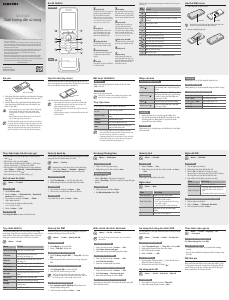


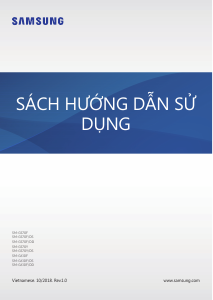
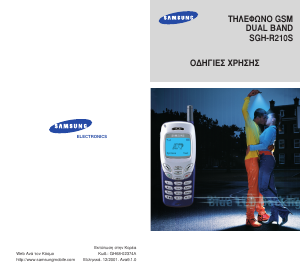
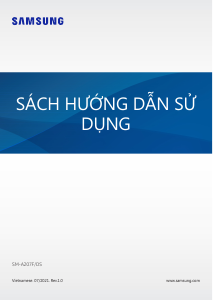
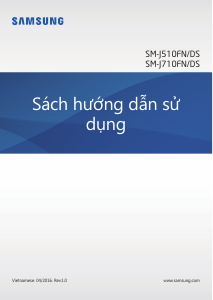
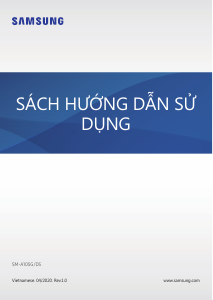
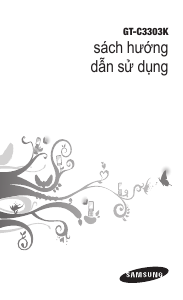
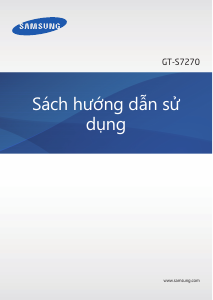
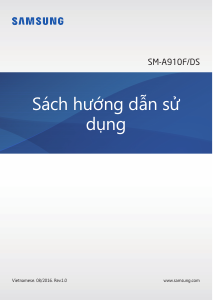
Tham gia cuộc trò chuyện về sản phẩm này
Tại đây bạn có thể chia sẻ suy nghĩ của mình về Samsung SM-B310E Điện thoại di động. Nếu bạn có thắc mắc, trước tiên hãy đọc kỹ hướng dẫn. Yêu cầu một hướng dẫn có thể được thực hiện bằng cách sử dụng mẫu liên hệ của chúng tôi.
trả lời | Nội dung này rất hữu ích (0)